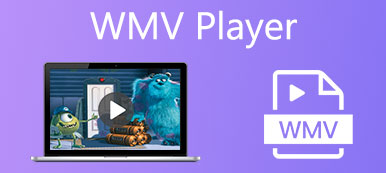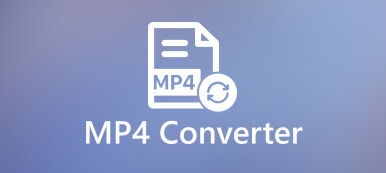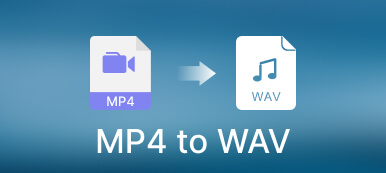WMV (Windows Media Video) viittaa sarjaan videokoodekkeja ja vastaavia videokoodausmuotoja. Sen on kehittänyt Microsoft ja sitä käytetään laajalti Windows-tietokoneissa. Voit muuntaa videoita WMV-tiedostoiksi saadaksesi parhaan mahdollisen yhteensopivuuden Windowsin ja Windows-pohjaisten ohjelmistojen kanssa. WMV:n suosion ja runsauden vuoksi WMV-tiedostotyyppejä on myös helppo tallentaa ja avata Mac-tietokoneissa.

Tämä viesti jakaa viisi hyödyllistä muuntajaa muuntaa MP4 WMV: ksi. Käytätpä Windows PC:tä tai Macia, voit valita haluamasi tavan vaihtaa MP4-videosi WMV-muotoon laadun heikkenemättä.
- Osa 1: Muunna MP4 WMV-muotoon offline-tilassa
- Osa 2: Muunna MP4 WMV Online -muotoon
- Osa 3: MP4:n ja WMV:n usein kysytyt kysymykset
Osa 1: Kuinka muuntaa MP4 WMV-muotoon offline-tilassa tietokoneella
Monet videomuuntimet voivat auttaa sinua muuttamaan MP4:n WMV:ksi. Jotkut eivät kuitenkaan pysty tarjoamaan hyvää videon laatua. Mikä pahempaa, ne voivat lisätä vesileiman muunnetud WMV-tiedostoosi tai pyytää sinua näyttämään ärsyttäviä mainoksia. Ottaen huomioon tämän, tämä osa suosittelee kolmea kokeilemisen arvoista MP4:n muuntamiseksi WMV-muotoon laadukkaasti.
Apeaksoft Video Converter Ultimate - paras MP4-WMV-muunnin
Video Converter Ultimate on kuuluisa videon muunnos- ja muokkaustyökalu, jossa on useita hyödyllisiä toimintoja. Sen avulla voit muuntaa suuret MP4-tiedostot WMV:ksi Windows 11/10/8/7 PC- ja Mac-tietokoneissa laadun heikkenemättä. Siinä on videon parannusominaisuudet muunnetun videon laadun optimoimiseksi ja sen resoluution parantamiseksi. MP4:n lisäksi tämän esitellyn muuntimen avulla voit muuttaa MOV-, AVI-, FLV-, MKV-, MPEG- ja paljon muuta WMV:ksi.

4,000,000 + Lataukset
Muunna MP4 WMV-, AVI-, MOV-, FLV- ja muihin muotoihin ilman laadun heikkenemistä.
Muuta MP4 MP3:ksi, WMA:ksi, AAC M4A:ksi, FLACiksi ja muuksi häviöttömäksi/häviöttömäksi ääneksi.
Tehokkaat muokkaustoiminnot, kuten leikkaus, pyöritys, rajaus, tehostaminen, tehoste, 3D, vesileima jne.
Tarjoa työkalupakki Video Enhancer, GIF Maker, 3D Maker, Volume Booster ja paljon muuta.
Vaihe 1Lataa ilmainen MP4-WMV-muunnin Windows- tai Mac-tietokoneellesi ja käynnistä se. Varmista, että olet sen alla Muunnin ominaisuus ja napsauta + tai Lisää tiedostoja ladataksesi MP4-videon, jonka haluat muuntaa. Sen avulla voit muuntaa useita videoita kerralla.

Vaihe 2Kun MP4-videosi tuodaan, voit tarkistaa joitakin siihen liittyviä tietoja, kuten tiedoston nimen, videon resoluution, keston, muodon ja muita.

Vaihe 3Napsauta ennen MP4:n muuntamista WMV:ksi muokata -painiketta videotietojesi alla päästäksesi sen videonmuokkausohjelmaan. Vakioominaisuuksia, kuten Crop & Rotate, Effect & Filter, Watermark, Audio ja Subtitle, tarjotaan videon muokkaamiseen ja kuva- ja äänitehosteiden mukauttamiseen. Niiden avulla voit optimoida videosi ja parantaa sen laatua.

Vaihe 4Valita WMV tulostusmuotona Muunna kaikki. Tämä MP4-WMV-muunnin antaa sinulle useita vaihtoehtoja, joista valita. Voit myös napsauttaa Muokkaa profiilia -painike mukauttaaksesi lisää video-/ääniasetuksia, mukaan lukien videokooderi, resoluutio, kehysnopeus, bittinopeus, äänikanava, näytetaajuus ja paljon muuta. Voit säätää näitä asetuksia tarpeidesi mukaan ja napsauta sitten Muunna kaikki -painiketta aloittaaksesi MP4:n muuntamisen WMV:ksi.

Muunna MP4 WMV:ksi ilmaiseksi Windows PC:ssä ja Macissa VLC:n avulla
VLC on suunniteltu pääasiassa videoiden toistamiseen. Siinä on myös perusmuunnosominaisuus MP4:n muuntamiseksi WMV:ksi. VLC Media Player on yhteensopiva Windowsin, macOS:n ja Linuxin kanssa. Voit ladata VLC:n ilmaiseksi VideoLAN-verkkosivustolta ja aloittaa videokeskustelun MP4:stä WMV:hen seuraamalla alla olevia ohjeita.

Vaihe 1Käynnistä VLC Media Player, napsauta Media, ja valitse Muuntaa / Tallenna vaihtoehto pudotusvalikosta.

Vaihe 2Valitse Lisää -painiketta tuodaksesi MP4-videosi Avaa media ponnahdusikkuna. Klikkaa Muuntaa / Tallenna vaihtoehto ja valitse Muuntaa.

Vaihe 3Kun tulet Muunna-ikkunaan, voit valita WMV lähtömuotona Profiili. Jos et löydä WMV-muotoa, napsauta Muokkaa valittua profiilia -painike syöttääksesi a Profiilipainos ikkuna. Valitse WMV muotoa ja napsauta Säästä -painiketta. Sitten voit valita WMV:n profiilin avattavasta luettelosta.

Vaihe 4Valitse selailla -painike vieressä Kohde-tiedosto valitaksesi kansion tallentaaksesi muunnetun WMV-tiedoston. Nimeä tulos WMV uudelleen ja napsauta Aloita -painiketta. VLC aloittaa MP4:n muuntamisen WMV:ksi.
Muunna MP4 WMV:ksi ilmaiseksi OpenShot Video Editorilla
OpenShot Video Editor on ilmainen, monialustainen videoeditori, joka on saatavana Linuxille, Macille ja Windowsille. Siinä on tärkeitä muokkaustoimintoja video- tai äänitiedoston muokkaamiseen. Lisäksi sen avulla voit tuoda MP4-videon ja viedä sen WMV-tiedostona laadun heikkenemättä.
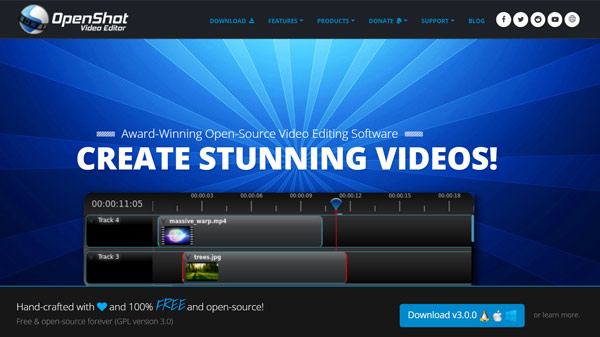
Vaihe 1Lataa ja avaa OpenShot Video Editor tietokoneellesi. Klikkaa Tuo tiedostoja -painiketta lisätäksesi MP4-videosi. Kun se on lisätty, voit vetää sen aikajanalle katselua ja muokkausta varten.

Vaihe 2Kun olet muokannut MP4-videota, napsauta filee valikko yläreunassa, siirry kohtaan Vientiprojekti, ja valitse sitten Vie video vaihtoehto. Ponnahdusikkunassa Vie video valintaikkunassa, napsauta Lisää -välilehti ja valitse tulostusmuoto muodossa WMV alla Videoasetukset osio. Voit nimetä muunnetun WMV-tiedoston uudelleen ja valita oikean kansiopolun. Napsauta sen jälkeen Vie video -painiketta aloittaaksesi MP4:n muuntamisen WMV:ksi.
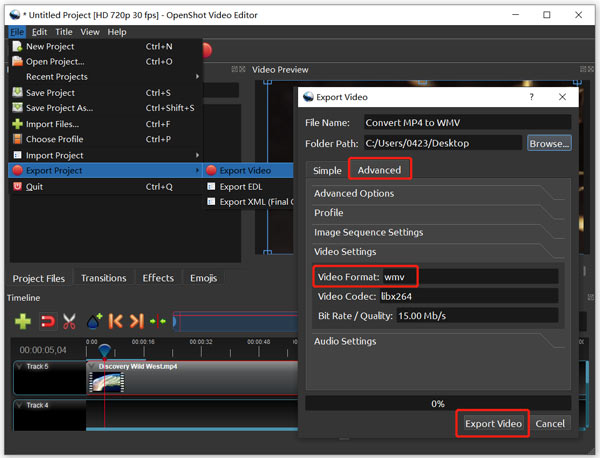
Osa 2: Kuinka muuntaa MP4 WMV Online -muotoon ilmaiseksi
Monet online-videomuuntimet voivat auttaa sinua muuttamaan MP4:n WMV-muotoon helposti, erityisesti joidenkin pienten videoleikkeiden kohdalla. Suurin osa niistä ei kuitenkaan ole 100% ilmaisia. Jotkut voivat lisätä vesileiman muunnetulle videolle. Tämä osa esittelee kaksi vahvistettua, jotta MP4-WMV-muunnokset voidaan tehdä ilman vesileimaa ja ominaisuusrajoituksia.
Apeaksoft ilmainen videomuunnin
Apeaksoft ilmainen videomuunnin on suosittu videon äänen muuntamiseen tarkoitettu online-työkalu, jonka avulla voit muuntaa MP4-tiedostot WMV-, FLV-, AVI-, MOV-, MKV-, MP3-, WMA-, AAC-, M4A- ja muihin muotoihin laadukkaasti. Se toimii hyvin kaikilla selaimilla, kuten Chrome, Edge, Firefox, Yahoo ja Safari. Voit siirtyä selaimesi Free Video Converter -sivulle ja napsauttaa Lisää tiedostoja muunnettavaksi -painiketta aloittaaksesi ilmainen videomuunnos.

Kun saavut sivulle, sinun on asennettava pieni käynnistysohjelma ensimmäistä MP4-WMV-muunnosta varten. Sen jälkeen voit ladata MP4-videosi ja valita WMV tulostusmuotona. Klikkaus Muuntaa vahvistaaksesi konversiosi verkossa.
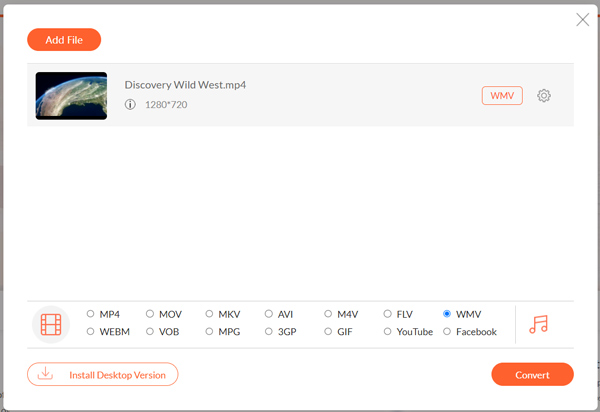
ZAMZAR MP4 WMV:ksi
Zamzar on monipuolinen video-, ääni- ja asiakirjoja muuntava online-työkalu. Siinä on yksilöllinen MP4-WMV-muunnin, jonka avulla voit tehdä videon muuntamisen nopeasti verkossa. Voit mennä tiettyyn kohtaan MP4 ja WMV -sivua selaimessa ja napsauta Valitse Tiedostot -painiketta ladataksesi MP4-videosi. Tiedoston enimmäiskoko on rajoitettu 50 megatavuun.
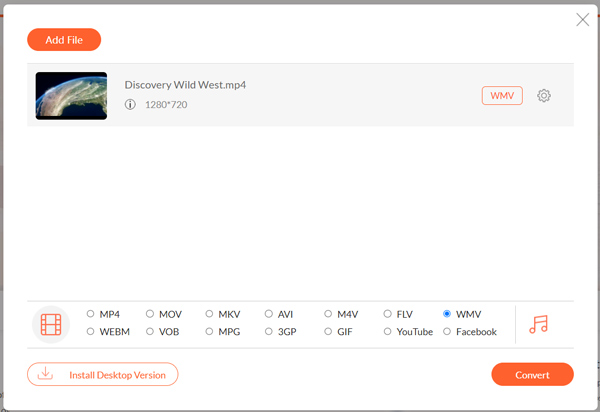
Varmista, että kohdemuoto on WMV, ja napsauta Muunna nyt -painiketta MP4:n muuntamiseksi WMV:ksi verkossa. Kun muunnos on valmis, napsauta Lataa -painiketta tallentaaksesi muunnetun WMV-tiedoston.
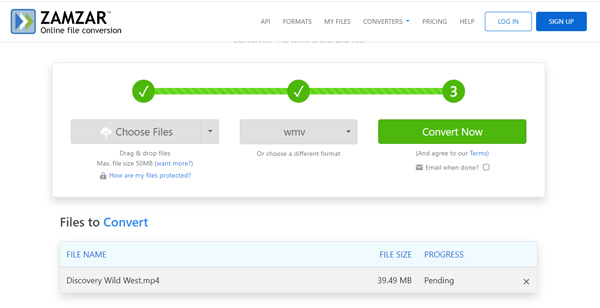
Liittyen:
Osa 3: MP4:n ja WMV:n usein kysytyt kysymykset
Voiko HandBrake muuntaa MP4:n WMV:ksi?
Ei. Vaikka käsijarru tukee useimpia videomuotoja ja koodekkeja, se voi muuntaa vain videoita MP4-, MKV- ja WebM-muotoon.
Miksi QuickTime ei voi toistaa WMV:tä Macillani?
QuickTime ei voi toistaa WMV:tä, koska WMV on videomuoto, joka on koodattu Microsoftin omistamilla Windows-pohjaisilla ohjelmistokoodekeilla. QuickTime Player ei tue WMV-tiedostoa.
Kuinka vaihtaa MP4 WMV: ksi ilmaiseksi Macissa?
Kun haluat muuntaa MP4:n ilmaiseksi WMV:ksi Macissa, voit kokeilla ensin kahta yllä olevaa suositeltua online-muunninta. Jos muunnat suuria MP4-videoita, sinun tulee kääntyä Video Converter Ultimate sen sijaan.
Yhteenveto
Kun olet lukenut tämän viestin, voit saada viisi videomuunninta muuntaa MP4 WMW:ksi laatua menettämättä. Voit tarkistaa niiden ominaisuudet ja valita haluamasi muunnoksia varten.



 iPhone Data Recovery
iPhone Data Recovery iOS-järjestelmän palauttaminen
iOS-järjestelmän palauttaminen iOS-tietojen varmuuskopiointi ja palautus
iOS-tietojen varmuuskopiointi ja palautus iOS-näytön tallennin
iOS-näytön tallennin MobieTrans
MobieTrans iPhone Transfer
iPhone Transfer iPhone Eraser
iPhone Eraser WhatsApp-siirto
WhatsApp-siirto iOS-lukituksen poistaja
iOS-lukituksen poistaja Ilmainen HEIC-muunnin
Ilmainen HEIC-muunnin iPhonen sijainnin vaihtaja
iPhonen sijainnin vaihtaja Android Data Recovery
Android Data Recovery Rikkoutunut Android Data Extraction
Rikkoutunut Android Data Extraction Android Data Backup & Restore
Android Data Backup & Restore Puhelimen siirto
Puhelimen siirto Data Recovery
Data Recovery Blu-ray-soitin
Blu-ray-soitin Mac Cleaner
Mac Cleaner DVD Creator
DVD Creator PDF Converter Ultimate
PDF Converter Ultimate Windowsin salasanan palautus
Windowsin salasanan palautus Puhelimen peili
Puhelimen peili Video Converter Ultimate
Video Converter Ultimate video Editor
video Editor Screen Recorder
Screen Recorder PPT to Video Converter
PPT to Video Converter Diaesityksen tekijä
Diaesityksen tekijä Vapaa Video Converter
Vapaa Video Converter Vapaa näytön tallennin
Vapaa näytön tallennin Ilmainen HEIC-muunnin
Ilmainen HEIC-muunnin Ilmainen videokompressori
Ilmainen videokompressori Ilmainen PDF-kompressori
Ilmainen PDF-kompressori Ilmainen äänimuunnin
Ilmainen äänimuunnin Ilmainen äänitys
Ilmainen äänitys Vapaa Video Joiner
Vapaa Video Joiner Ilmainen kuvan kompressori
Ilmainen kuvan kompressori Ilmainen taustapyyhekumi
Ilmainen taustapyyhekumi Ilmainen kuvan parannin
Ilmainen kuvan parannin Ilmainen vesileiman poistaja
Ilmainen vesileiman poistaja iPhone-näytön lukitus
iPhone-näytön lukitus Pulmapeli Cube
Pulmapeli Cube